Siri'nin ses yüksekliğini ve konuşma hızını değiştirme
Siri'nin iPhone, Apple Watch, Mac veya HomePod'unuzda ne kadar yüksek bir sesle ve ne hızda konuşacağını nasıl değiştireceğinizi öğrenin.
iPhone'unuzda Siri'nin konuştuğu ses yüksekliğini değiştirme
Siri'den ses ayarlarınızı değiştirmesini isteyebilirsiniz. Siri'nin dikkatini çekin, ardından "Daha yüksek sesle konuş" veya "Daha kısık sesle konuş" deyin.
Siri konuşurken veya kulaklığınız takılıyken ses yüksekliğini değiştirmek isterseniz iPhone'unuzun yan tarafındaki Ses düğmelerine basın.
Siri'yi duyamıyorsanız Sesli modu açmanız gerekebilir.
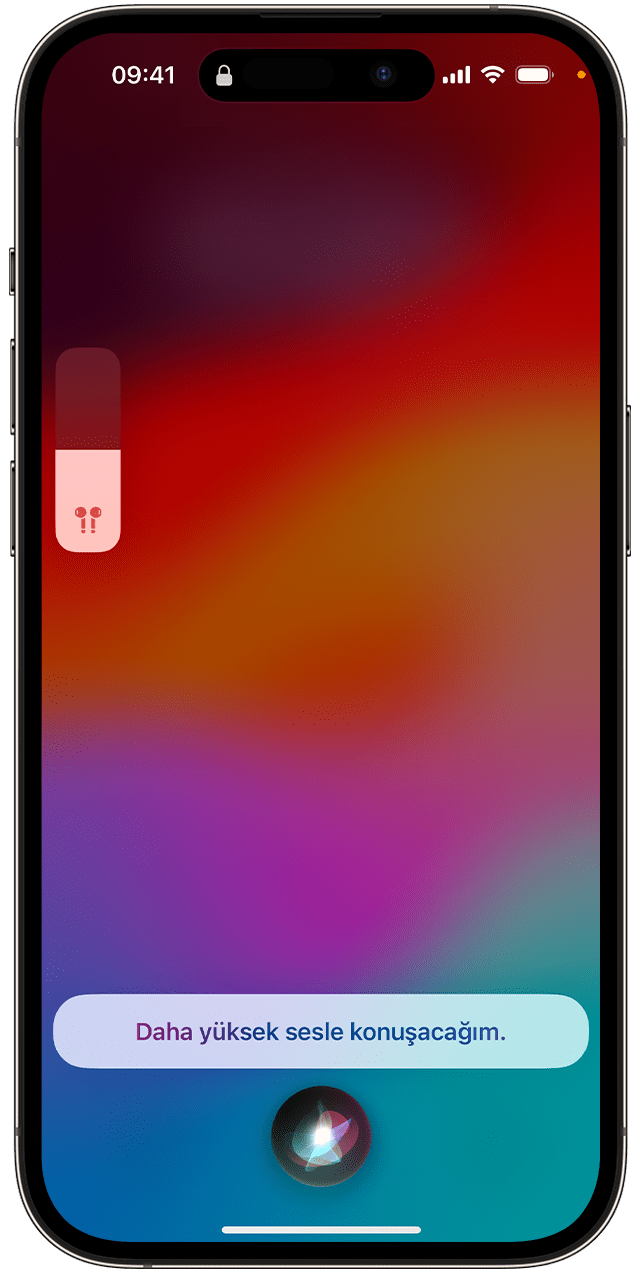
Siri'nin konuşma hızını değiştirme
iOS 17'de Siri'nin ne kadar hızlı konuşacağını değiştirebilirsiniz.
Ayarlar'a gidin, Erişilebilirlik'e ve ardından Siri'ye dokunun.
Konuşma Hızı sürgüsünü Siri'nin daha hızlı konuşmasını istiyorsanız sağa, daha yavaş konuşmasını istiyorsanız sola kaydırın.
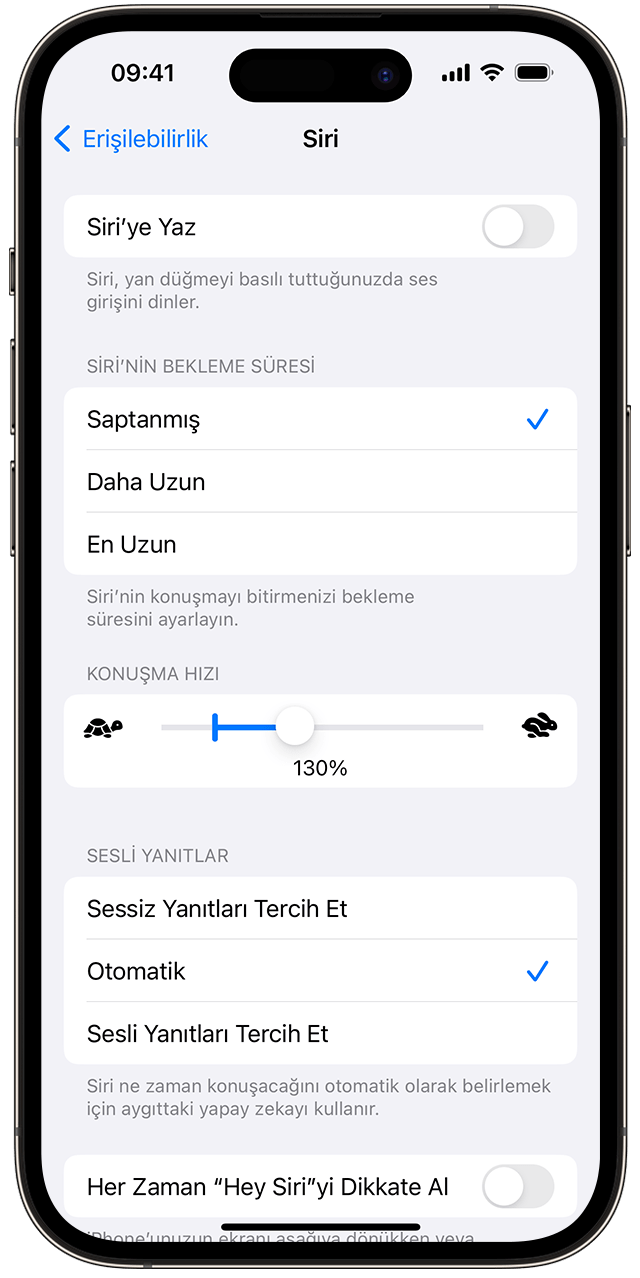

Apple Watch'unuzda Siri'nin ses yüksekliğini değiştirme
Bileğinizi kaldırın ve Apple Watch'unuza konuşun. "Hey Siri, daha yüksek sesle konuş" veya "Hey Siri, daha kısık sesle konuş" demeniz yeterlidir.
Mac'inizde Siri'nin ses yüksekliğini değiştirme
Siri konuşurken menü çubuğundaki tıklayın ve ardından ses yüksekliğini ayarlamak için sürgüyü sürükleyin. Klavyenizdeki ses tuşlarını da kullanabilirsiniz.
Kulaklık kullanıyorsanız ses yüksekliğini Mac'inizden ayarlayın.
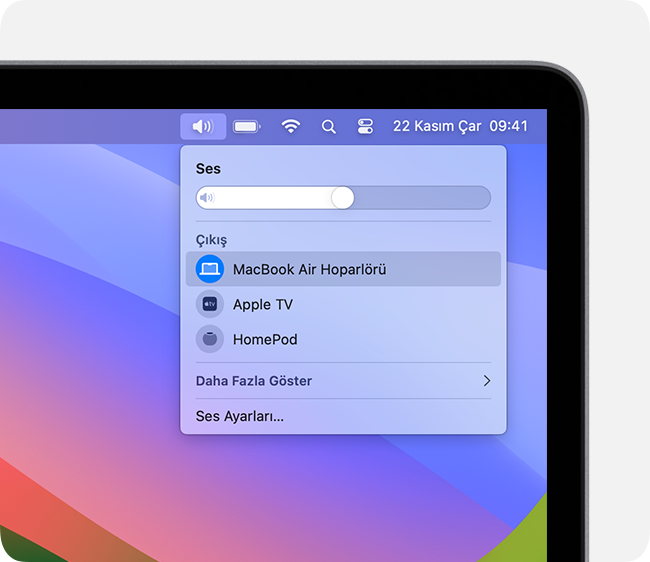
HomePod'unuzda Siri'nin ses yüksekliğini değiştirme
Siri'den daha yüksek veya kısık bir sesle ya da belirli bir ses düzeyinde konuşmasını isteyebilirsiniz. "Hey Siri" dedikten sonra aşağıdakiler gibi bir şey söyleyin:
"Daha yüksek sesle konuş."
"Her zaman daha kısık sesle konuş."
"Ses düzeyini yüzde altmışa ayarla."
HomePod odadaki gürültü düzeyine, HomePod'la aranızdaki mesafeye ve Siri ile ne kadar yüksek sesle konuştuğunuza göre Siri'nin yanıt ses düzeyini otomatik olarak ayarlar. "Hey Siri, otomatik Siri sesini aç" veya "Hey Siri, otomatik Siri sesini kapat" diyerek otomatik ses yüksekliği özelliğini açabilir ya da kapatabilirsiniz.
CarPlay'de Siri'nin ses yüksekliğini değiştirme
Siri konuşurken aracınızın ses yüksekliği denetimini kullanarak ses yüksekliğini doğru düzeye ayarlayın. Bu denetim genellikle direksiyonun üzerinde veya aracın ekranında bulunur.
